So finden Sie die SMTP-Portnummer in Outlook 2013
Ihr E-Mail-Konto in Microsoft Outlook 2013 verwendet zwei separate Ports - einen für eingehende E-Mails und einen für ausgehende E-Mails. Bei vielen E-Mail-Konten müssen Sie die eingehenden und ausgehenden Portnummern kennen, wenn sie in Outlook 2013 eingerichtet werden. Es gibt jedoch einige E-Mail-Konten, für die Outlook automatisch die richtigen Einstellungen erkennen kann. Wenn dies bei Ihrem E-Mail-Konto der Fall ist, mussten Sie diese Informationen möglicherweise nicht finden. Wenn Sie den in Outlook 2013 verwendeten SMTP-Port kennen müssen, können Sie dem folgenden Tutorial folgen.
So suchen und ändern Sie die ausgehende Portnummer in Outlook 2013
Unabhängig davon, ob Sie diese Informationen benötigen, um Ihr E-Mail-Konto in einem anderen Programm einzurichten, oder ob Sie ein Problem beheben, bei dem das Problem nicht funktioniert, kann es etwas schwierig sein, den SMTP-Port zu finden. Sobald Sie das richtige Menü gefunden haben, haben Sie Zugriff auf alle anderen Einstellungen des E-Mail-Kontos, die Sie möglicherweise benötigen.
Schritt 1: Starten Sie Outlook 2013.
Schritt 2: Klicken Sie auf die Registerkarte Datei in der oberen linken Ecke des Fensters.

Schritt 3: Klicken Sie in der Mitte des Fensters auf die Schaltfläche Kontoeinstellungen und dann erneut auf die Option Kontoeinstellungen .
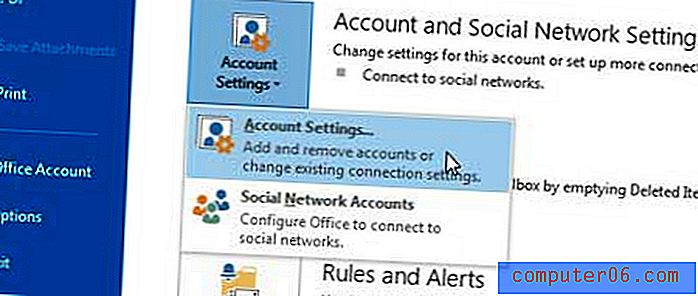
Schritt 4: Wählen Sie Ihr E-Mail-Konto aus der Liste in der Mitte des Fensters aus und klicken Sie auf die Schaltfläche Ändern .
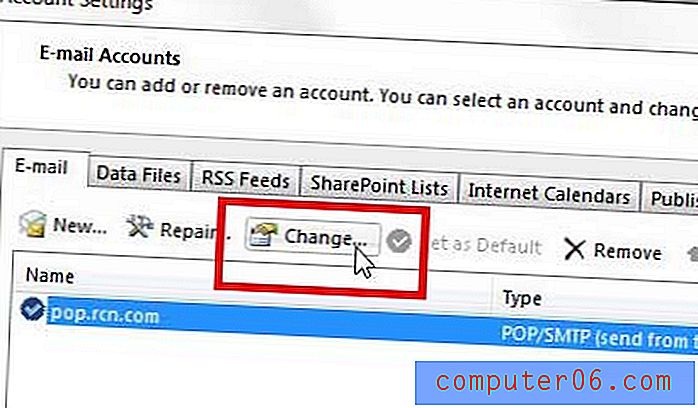
Schritt 5: Klicken Sie auf die Schaltfläche Weitere Einstellungen in der unteren rechten Ecke des Fensters.
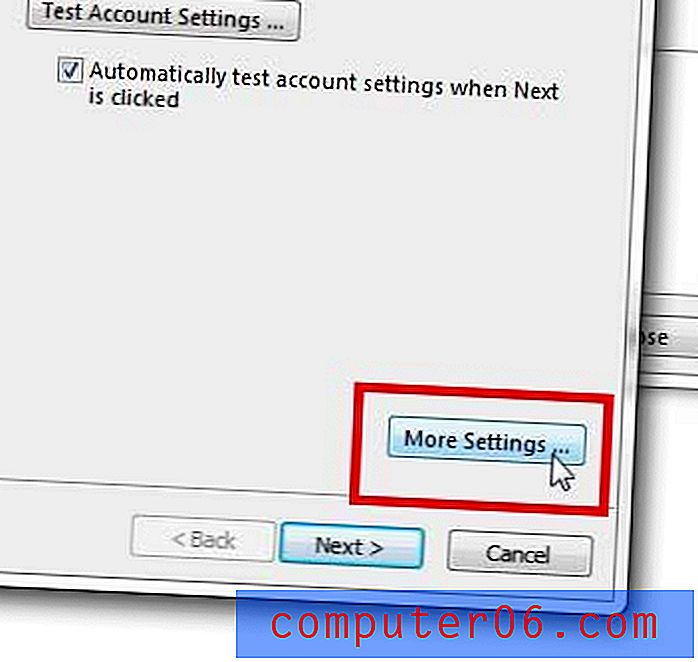
Schritt 6: Klicken Sie oben im Fenster auf die Registerkarte Erweitert .
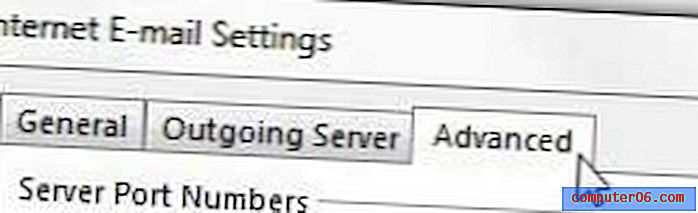
Schritt 7: Ihre SMTP-Portnummer befindet sich im Feld rechts neben SMTP (Outgoing Server) . Sie können diese Portnummer ändern, indem Sie in das Feld klicken, einen neuen Wert eingeben und dann unten im Fenster auf OK klicken.
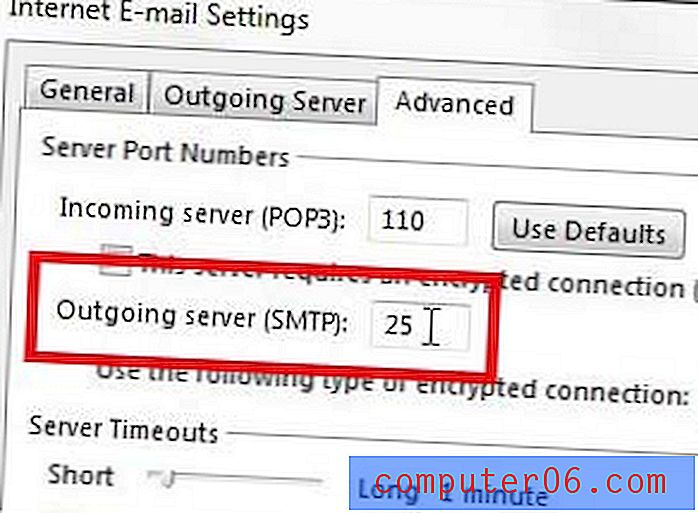
Wenn Sie die Portnummer geändert haben, können Sie auf die Schaltfläche Weiter klicken, um Ihre neuen Einstellungen zu testen.
Wenn Sie Microsoft Office auf zusätzlichen Computern installieren oder aktualisieren müssen, ist die Abonnementoption möglicherweise kostengünstiger für Sie. Klicken Sie hier, um mehr über das Microsoft Office 365-Abonnement zu erfahren.



